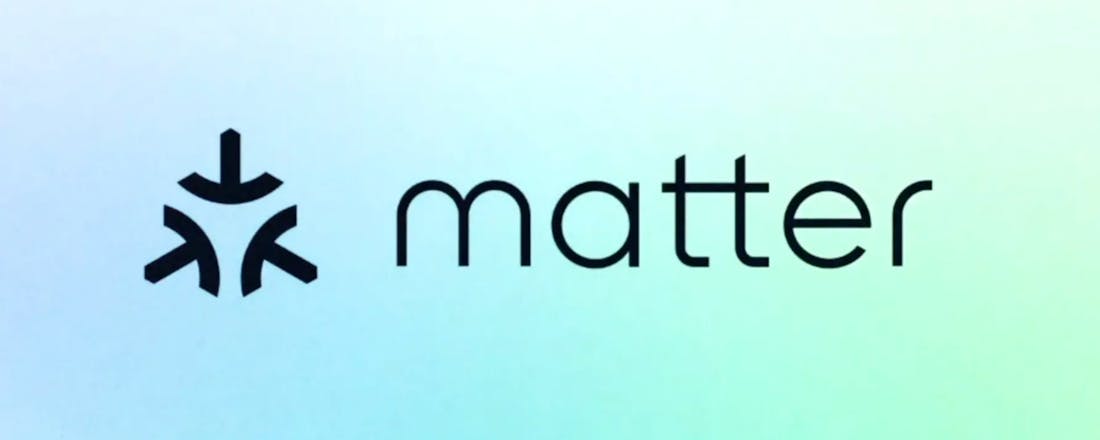Zo voeg je een apparaat met Matter toe aan Google Home
Matter is een relatief nieuwe nieuwe smarthomestandaard. Goed nieuws: het is ook mogelijk een Matter-apparaat aan Google Home toe te voegen. Hoe je dat precies doet, leggen we uit in dit artikel.
Matter is een nieuwe smarthomestandaard. Het is een soort achterliggend systeem waarmee je apparaten aan elkaar kunt koppelen die voorheen niet met elkaar konden communiceren.
- Wat heb je nodig voor de Matter-koppeling?
- Hoe voeg je een Matter-apparaat toe aan Google Home?
- En hoe verwijder je het als je het niet meer gebruikt?
Lees ook: Een smarthome voor allen: dit is Matter
Of het nu over de toekomst van smarthome in het algemeen gaat, of nieuwe producten van onder meer Apple en Ikea die op de markt verschijnen – er is een hoop te doen omtrent Matter. De nieuwe standaard, of beter gezegd: het achterliggende systeem, is in november 2022 gelanceerd, maar toch heeft het nog even geduurd voordat de eerste producten op de markt verschenen. Ook moeten andere platformen en softwaresystemen soms nog aangepast worden, zodat ze Matter ondersteunen. Google heeft dat gedaan met smarthomeplatform Google Home.
Daardoor kun je nu dus een Matter-product aan Google Home toe te voegen. Voordat je dat echter kunt doen, moet je wel zeker weten dat het product ook Matter-support aan boord heeft. Voor nieuwe producten geldt dat je dit op de doos kunt zien staan. En anders ben je aangewezen op app-updates en -meldingen, informatie die op de website van de fabrikant staat of nieuwsberichten die melden dat de ondersteuning gearriveerd is. In sommige gevallen moet je nog even wachten op de ondersteuning. Fabrikanten als Nuki en Philips Hue kijken voorlopig de kat uit de boom.
Google Home en Matter: dit heb je nodig
Daarnaast is het een vereiste dat je beschikt over een zogenaamde Google Matter-controller. Dit klinkt ingewikkelder dan het is, want het gaat om één van de volgende producten:
✔ Google Home
✔ Google Home Mini
✔ Nest Mini
✔ Nest Audio
✔ Nest Hub (eerste en tweede generatie)
✔ Nest Hub Max
✔ Nest Wifi Pro (Wi-Fi 6E)
Het gaat dus voornamelijk om slimme speakers, smart displays en de Wifi Pro-versie van het Nest-meshnetwerk. Daarnaast moeten de Matter-controllers van Google ook Thread ondersteunen, wanneer je een apparaat met Thread wil toevoegen aan het netwerk. Dat is weer een ander protocol, dat samen met Matter werkt. Ze werken als het ware hand in hand en versterken elkaar kwaliteiten. Apparaten met de Thread Border Router-functionaliteit kunnen het netwerk verstevigen en vergroten, en zorgen voor een stabiele verbinding van het lokale netwerk.
En dan zijn we er nog niet. Uiteraard moeten alle apparaten, apps en diensten voorzien zijn van de meest recente updates om ervoor te zorgen dat alles vlekkeloos verloopt. De smartphone waarmee je het Matter-product wilt toevoegen aan Google Home moet bovendien in de buurt zijn van dat product, en je dient zowel bluetooth als wifi aan te hebben staan. Dan zijn we er wel.
Matter-apparaat toevoegen aan Google Home
Wanneer je aan alle eisen voldoet en het product dat je wil toevoegen is geïnstalleerd en wel (volgens de instructies die de fabrikant geeft), dan herkent de Google Home-app het apparaat automatisch. Je tikt dan op de notificatie en kunt meteen doorgaan met het scannen van de benodigde code. Mocht de app het product niet meteen zien, of werk je op iOS, dan moet je het dus handmatig toevoegen. Zorg ervoor dat het apparaat in kwestie aanstaat en open de Google Home-app. Ga dan naar Apparaten (op de navigatiebalk) en druk rechts onderop op de knop Toevoegen.
©Wesley Akkerman | ID.nl
Klik op de afbeelding voor een grotere weergave.
Tik in het nieuwe scherm op Nieuw apparaat en selecteer het huis waaraan je dat wilt toevoegen. Druk op Volgende en zet eventueel de locatiediensten aan om opnieuw een scan van je directe omgeving uit te voeren. Wellicht herkent de Google Home-app het apparaat nu wel. Is dat niet het geval, dan tik je op het scherm daarna op Apparaat met Matter. Je kunt een apparaat op twee manieren toevoegen: door een QR-code te scannen of door de koppelingscode handmatig in te voeren. Druk op Volgende en geef daarna aan dat je akkoord gaat met Googles voorwaarden.
Nu verschijnen er nog wat vervolgstappen in beeld die voor zich spreken. Op Android kun je het apparaat meteen aan een kamer toevoegen, terwijl je op iOS het apparaat eerst nog aan Google Home moet toevoegen. In beide gevallen duurt dit niet langer dan een minuut.
Matter-product uit Google Home verwijderen
Net zoals menig ander product binnen de Google Home-app is het ook nu mogelijk Matter-producten te verwijderen wanneer je ze niet meer gebruikt. Je opent hiervoor de Home-app en gaat naar de tab voor Apparaten. Tik op het apparaat of de accessoire die je wilt verwijderen en selecteer daarna het tandwielicoon, rechtsboven in het scherm. Daar vind je de optie voor het verwijderen van dit apparaat. Is het product alleen gelinkt aan Google Home? Dat is de knop voor verwijderen voldoende. Anders moet je het product eerst loskoppelen van andere diensten; die optie staat op dezelfde pagina.